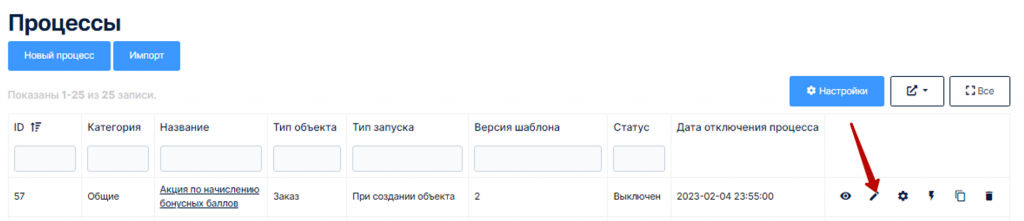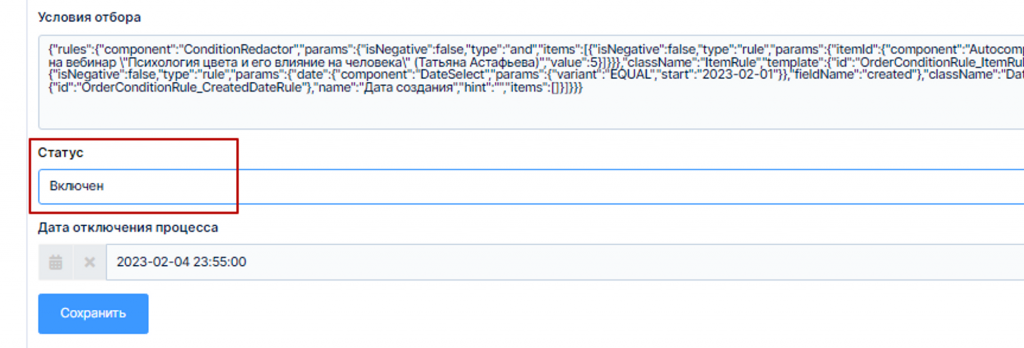Создаем процесс:
В разделе Автоматизация — Процессы /admin/processes/index создаем новый процесс.
Задаем параметры
- Название: указываем понятное название процесса
- Теги: указываем при необходимости
- Описание: подробное описание для чего и ссылки сайтов или документов
- Категория: Общие
- Тип объекта: Заказы (т.к. бонус будем начислять при завершенном заказе)
- Тип запуска: Ручной запуск
- События: не заполняем
- Версия шаблона: V2 (текущая)
- Условия отбора: поле заполнится автоматически в процессе настройки процесса
- Статус: сначала ставим статус Выключен
- Дата отключения: указываем при необходимости
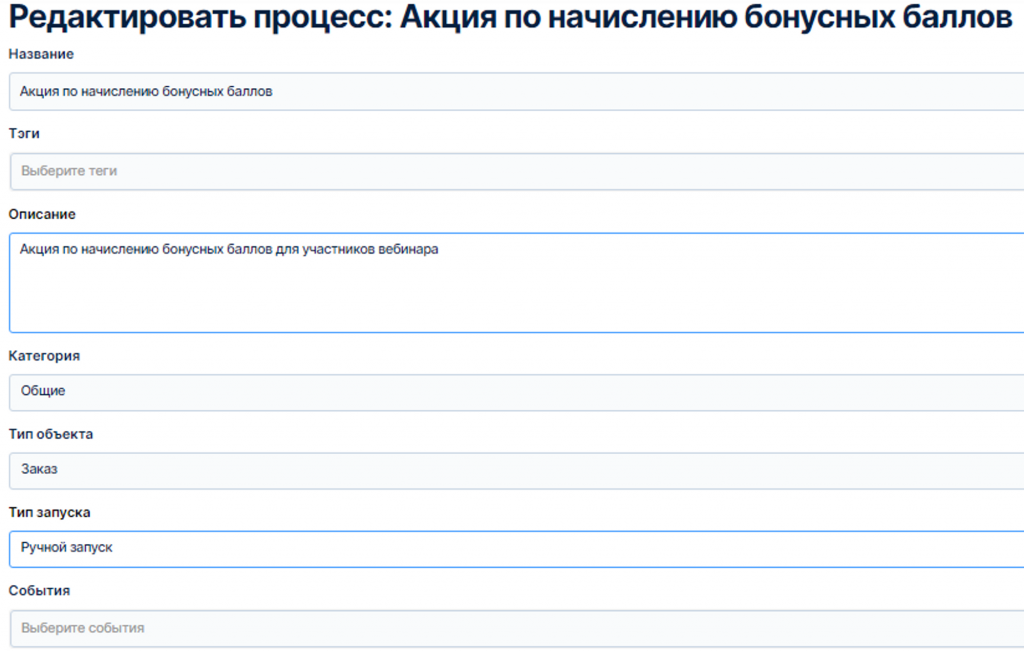
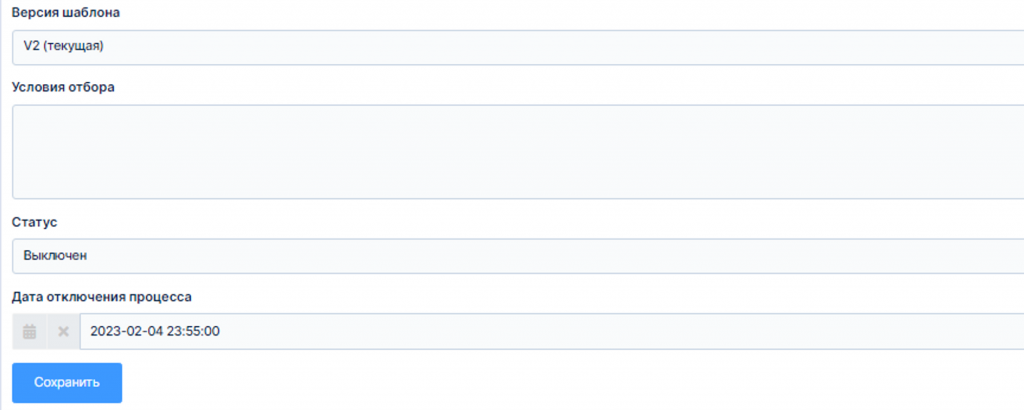
Создаем структуру процесса
Заходим в раздел Редактировать структуру.
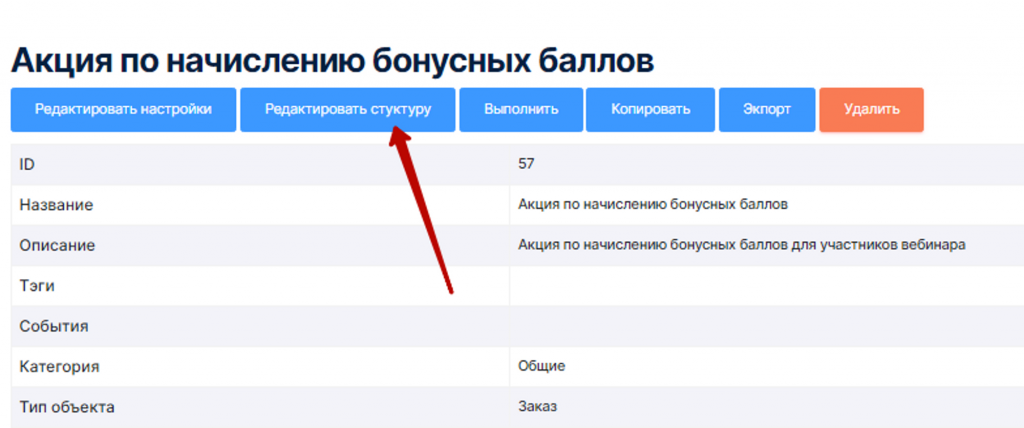
1. Создаем процесс на конструкторе
Из блоков конструктора создаём процесс, блоки важно соединить между собой: конец предыдущего бока с началом следующего.
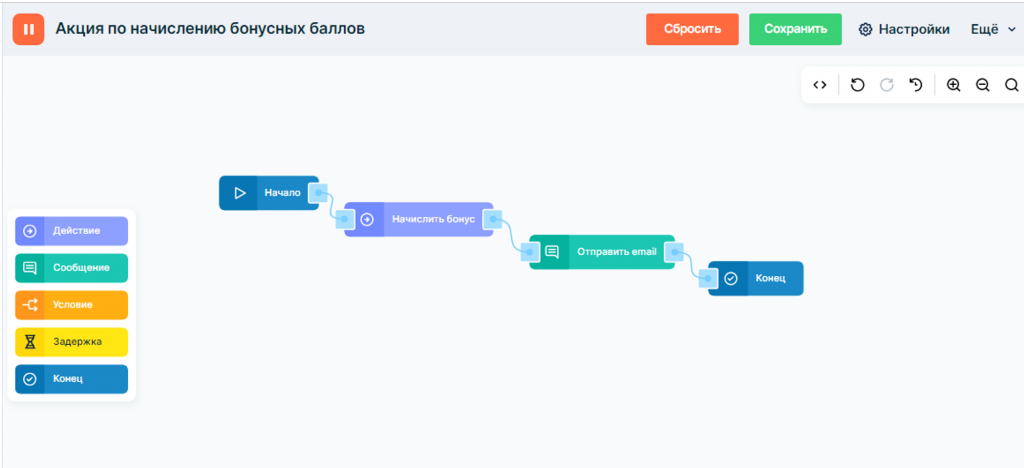
2. Настраиваем блок Начислить бонус
В настройки блока можно зайти двойным щелчком мыши по блоку.
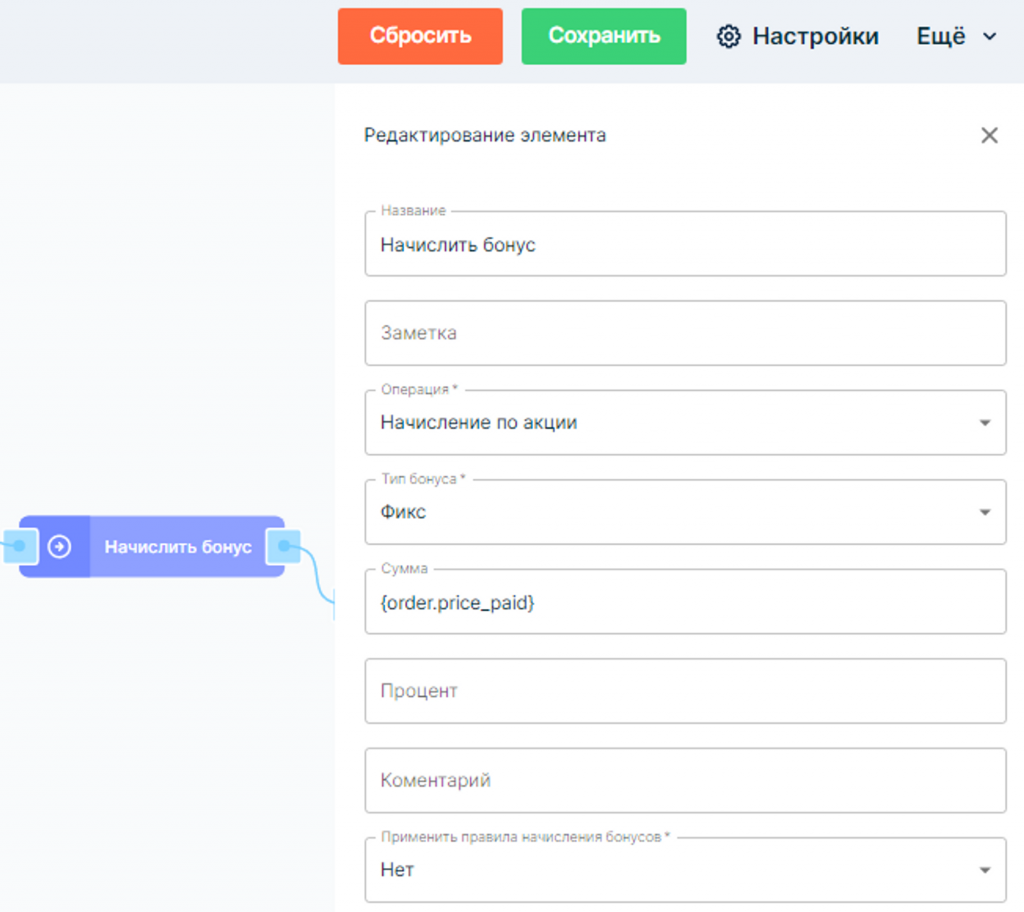
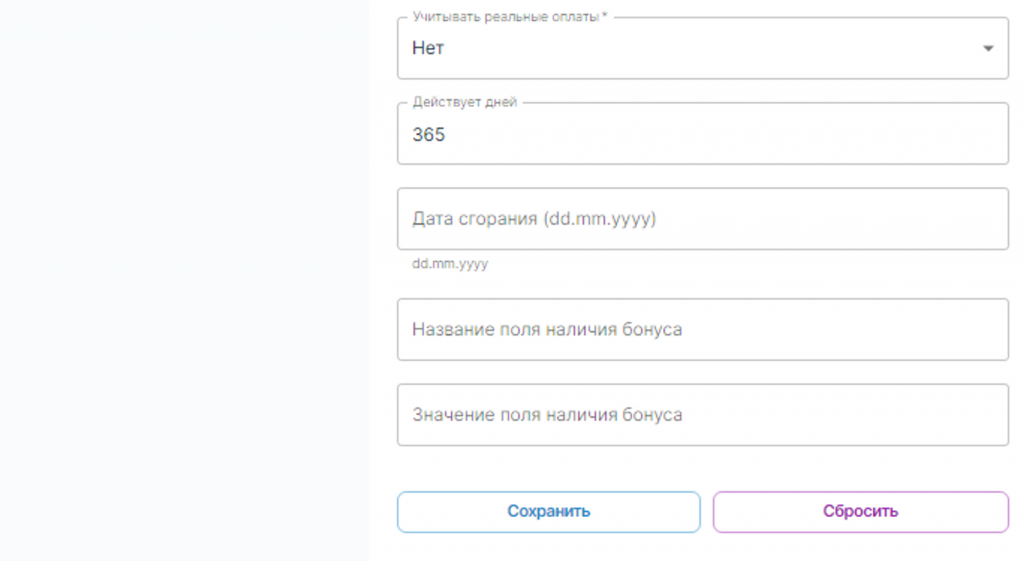
Название: Начислить бонус
Заметка: заполняется по желанию
Операция: выбрать нужную, в нашем случае — Начисление по акции
Тип бонуса: Фикс
Сумма: {order.price_paid}
*данная переменная означает, что размер начисленного бонуса будет равен размеру реальной оплаты клиента
Процент: не указываем, если тип бонуса — фикс
Комментарий: Указываем понятный комментарий, его видят клиенты
Применять правила начисления бонусов: Нет
Учитывать реальные оплаты: Нет
учитывать реальные оплаты — указывается при начислении бонусов за покупки, если поставить “да”, то процент начислится с реально поступившей суммы, за вычетом комиссии и бонусных баллов поступивших в счет оплаты.*
Действует дней: Указываем через сколько дней бонус должен сгореть
Либо указываем дату сгорания в поле Дата сгорания
Название поля наличия бонуса: для платных заказов не указываем
Значение поля наличия бонуса: не указываем
*Название поля наличия бонуса и Значение поля наличия бонуса — поля, позволяющие ограничить получение бонусов при повторном заказе по той же позиции. Заполняем, если хотим, что бонус начислялся только 1 раз при создании заказа по этой позиции. Если пользователь повторно создаст заказ, то бонусы повторно не начисляться. Для этого надо создать доп. поле.
3. Настраиваем блок Отправить email
- Заходим в настройки блока двойным щелчком
- Выбираем письмо, которое нужно выслать клиенту из ранее созданных, либо создаем новое письмо в разделе Контент — Email шаблоны
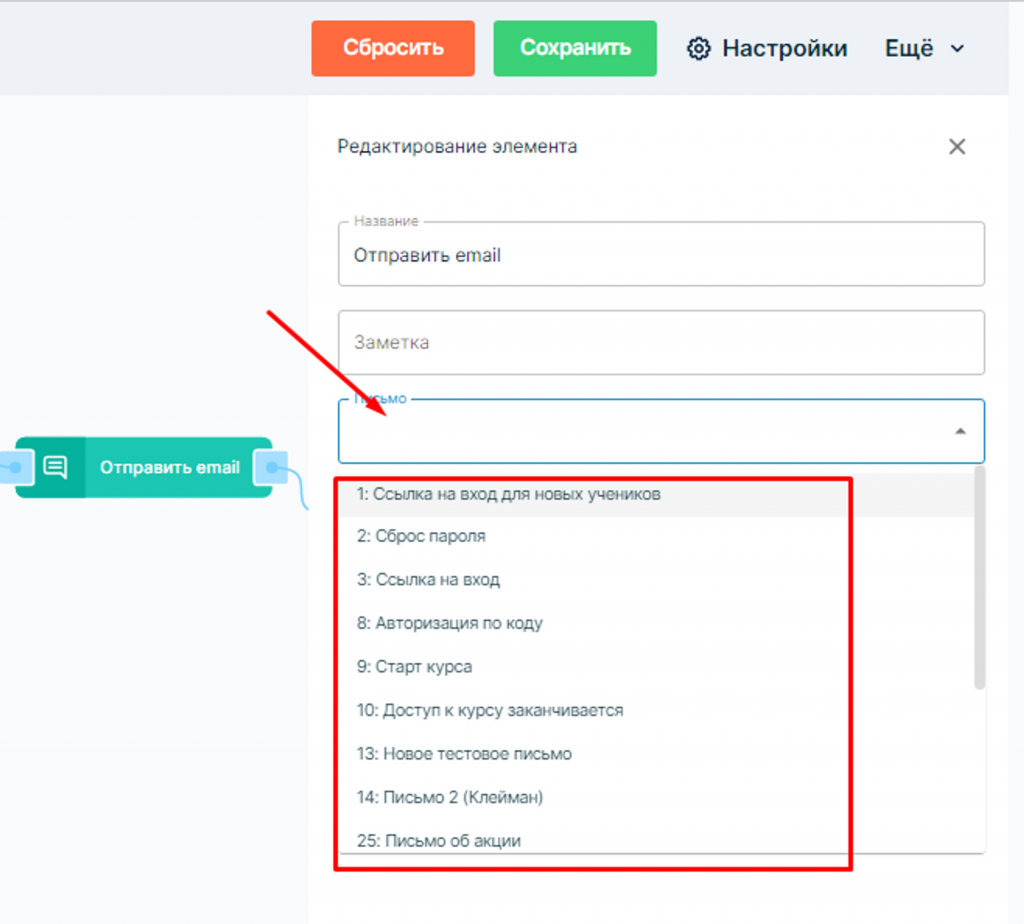
Настраиваем массовый запуск
Переходим в раздел Автоматизация — Массовый запуск и создаем Массовый запуск
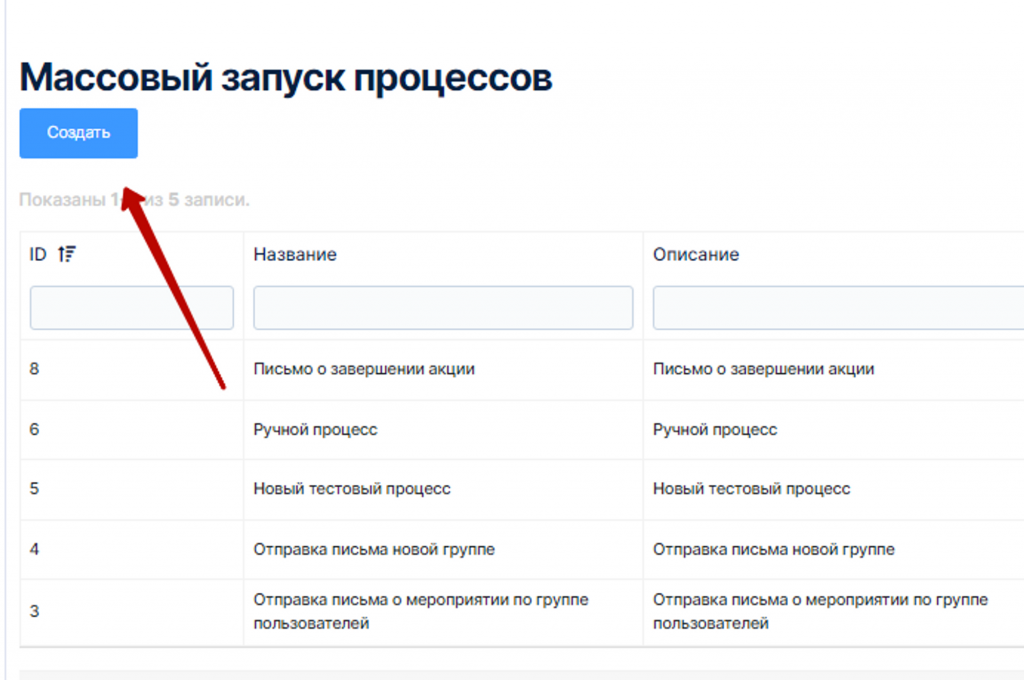
Тип объекта: Заказ (потому, что система проверяет наличие заказа, сделанного по определенным условиям и если условия верны, начисляет бонус)
Заполняем поля:
Название: указываем понятное уникальное название
Описание: описание, ссылки, уточнения
Тип запуска: Периодический
*Периодический запуск — система будет периодически проверять наличие новых заказов и доначислять купившим бонус.
Разовый запуск — бонус начислится только тем, кто сделал покупку на момент запуска процесса.
Тип объекта: Заказ
Затем задаем нужные условия начисления в фильтре
Процессы: необходимо указать наш процесс, созданный в разделе Автоматизация — Процессы. Его можно найти по ID или по названию
Статус: Отключен
Тип запуска бывает:
- разовый — процесс проверит все заказы по условию и остановится
- периодический — процесс будет делать периодическую проверку и досылать письма новым пользователям, подходящим под условия запуска
❗️ Важно: сначала запускаем процесс, созданный для начисления и в последнюю очередь включаем массовый запуск
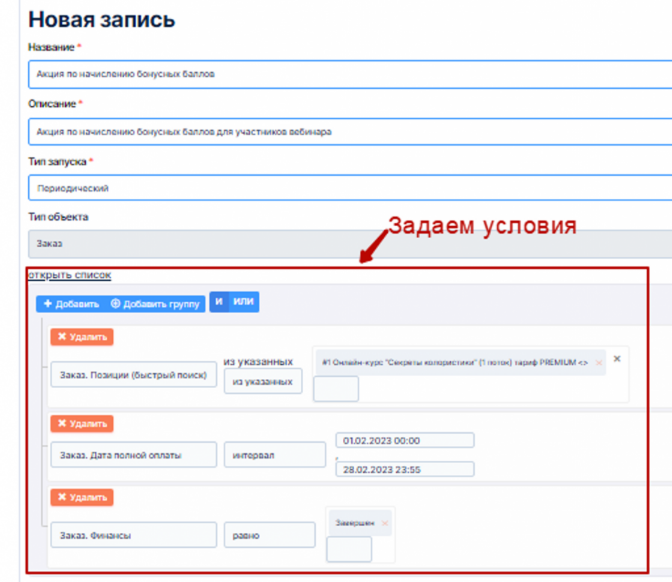
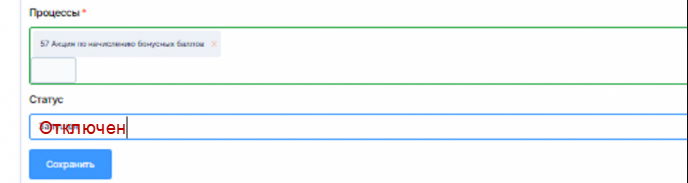
Запускаем процесс
- Возвращаемся в разделе Автоматизация — Процессы
- Нажать на кнопку Редактировать процесс
- Ставим статус «Включен»
- Включаем массовый запуск